演示文稿
如何利用PowerPoint制作演示文稿

放映之——内容超链接
点击“插入”——〉内容超链接
放映之——动作按钮的设置
点击“幻灯片放映”——〉动作按钮
放映之——幻灯片切换
点击“幻灯片放映”——〉幻灯片切换
谢谢!
主要内容
演示文稿的内容制作 演示文稿的修饰 演示文稿的放映
演示文稿的内容制作
新建演示文稿 插入图片 插入声音 插入视频
内容制作之——新演示文稿
新建演示文稿
点击菜单“文件”——〉“新建”——〉“空演 示文稿”
添加新幻灯片
点击菜单“插入”——〉“新幻灯片”
保存演示文稿
点击菜单“保存”,在弹出的对话框中写要保存 的文件名,并选择保存的位置,单击“保存”
内容制作之——插入图片
点击“插入”——〉“图 片”——〉
剪贴画 来自文件 艺术字 自选图形
标注
内容制作之——插入声音
点击插入——〉影片和声音——〉文件中 的声音
内容制作之——插入视频
点击插入——〉影片和声音——〉文件中 的影片
演示文稿的修饰
应用幻灯片设计 调整配色方案 设置背景
修饰之——应用设计模板
点击菜单“格式”——〉“应用设计模 板”,选择喜欢的模板
修饰之——调整配色方案
点击菜单“格式”——〉“幻灯片配色方 案”,选择喜欢的配色方案
修饰之——设置背景
点击菜单“格式”——〉“背景”——〉 “颜色和填充效果”
演示文稿的放映
动画设计 幻灯片的切换 内容超链接 动作按钮的设置
放映之——动画设计
演示文稿的制作方法及技巧

演示文稿的制作方法及技巧介绍演示文稿是一种用于辅助演讲、展示观点或呈现信息的重要工具。
一个优秀的演示文稿能够引起观众的兴趣,提供清晰明确的信息,并有效地传达作者的意图。
本文将介绍演示文稿的制作方法和一些技巧,帮助你制作出成功的演示文稿。
步骤以下是一个简单而有效的演示文稿制作步骤:1. 确定目标:在开始制作演示文稿之前,确定你的主要目标和信息要点。
明确你想要传达的核心信息,以便在演示过程中保持聚焦。
确定目标:在开始制作演示文稿之前,确定你的主要目标和信息要点。
明确你想要传达的核心信息,以便在演示过程中保持聚焦。
2. 选择适当的布局:根据你的目标和内容,选择适合的演示文稿布局。
可以选择简洁的标题和文本布局,或者使用图表和图像来更好地说明你的观点。
选择适当的布局:根据你的目标和内容,选择适合的演示文稿布局。
可以选择简洁的标题和文本布局,或者使用图表和图像来更好地说明你的观点。
3. 使用简洁的文字:保持文字简洁,使用易于理解的语言。
避免使用过多的文字,尽量使用关键点和短语来表达你的想法。
使用简洁的文字:保持文字简洁,使用易于理解的语言。
避免使用过多的文字,尽量使用关键点和短语来表达你的想法。
4. 运用图像和图表:使用图像和图表可以更直观地传达信息,让观众更容易理解和记忆。
选择有意义的图像和简洁的图表来支持你的观点。
运用图像和图表:使用图像和图表可以更直观地传达信息,让观众更容易理解和记忆。
选择有意义的图像和简洁的图表来支持你的观点。
5. 注意设计细节:注意演示文稿的整体设计细节,包括字体选择、颜色搭配和排版。
保持一致的风格和呈现方式,让整个演示文稿看起来专业而有条理。
注意设计细节:注意演示文稿的整体设计细节,包括字体选择、颜色搭配和排版。
保持一致的风格和呈现方式,让整个演示文稿看起来专业而有条理。
6. 使用动画和过渡效果:适当地运用动画和过渡效果可以增加演示文稿的吸引力和互动性。
但要谨慎使用,避免过度使用以免分散观众的注意力。
演示文稿的基本组成

演示文稿的基本组成一、幻灯片页面1. 标题页这就像是演示文稿的大门脸儿呀。
它得清楚地告诉观众这个演示文稿是关于啥的。
要是标题弄得模模糊糊的,那观众可就懵圈啦。
标题要简洁明了又有吸引力,就像你看到一个超级酷的电影海报,一眼就被标题吸引住那种感觉。
2. 内容页文字内容这是演示文稿的主力军。
文字可不能太多,密密麻麻的像一群小蚂蚁爬在上面,看着就头疼。
要简洁、有条理,最好是把重点都提炼出来。
比如说你要讲一个故事,那就把故事的关键情节和有趣的点写上,可别把整个故事从头到尾一股脑儿都堆上去。
而且字体也要选好,大小合适,颜色搭配也要协调,别弄个大红大绿的,看着像圣诞树似的。
图片、图表这就像是给文字内容找了一群小伙伴。
图片能让整个页面变得生动起来,一图胜千言嘛。
比如说你讲旅游的地方,放一张那个地方超美的风景图,观众立马就有感觉了。
图表呢,在讲数据之类的东西时就特别有用。
像柱状图、饼图这些,能让观众一眼就看清数据之间的关系。
多媒体元素现在好多演示文稿还能加视频、音频呢。
这就更酷啦。
比如你讲音乐的发展,中间插一段经典音乐的片段,哇,那氛围一下子就起来了。
不过要注意,这些多媒体元素得跟主题相关,不能乱加。
3. 过渡页这就像是给演示文稿设置的小休息站。
它可以把不同的部分隔开,让观众能缓一缓,知道下面要进入新的内容板块啦。
过渡页可以简单设计一下,比如用个简洁的图案或者一句过渡性的话。
二、主题风格1. 色彩搭配色彩的选择超级重要呢。
如果是商务类的演示文稿,可能就适合沉稳的颜色,像深蓝、深灰之类的。
要是关于儿童的,那就可以用明亮活泼的颜色,像粉色、黄色、橙色这些。
颜色之间也要相互搭配好,不能互相冲突。
就像穿衣服一样,颜色搭配得好就好看,搭配不好就成了“灾难现场”啦。
2. 字体风格字体也得跟主题搭调。
如果是比较正式的内容,就用规规矩矩的字体,像宋体、黑体之类的。
要是比较时尚、创意的主题,那就可以尝试一些有设计感的字体,但也要保证能看得清楚哦。
powerpoint演示文稿快捷键
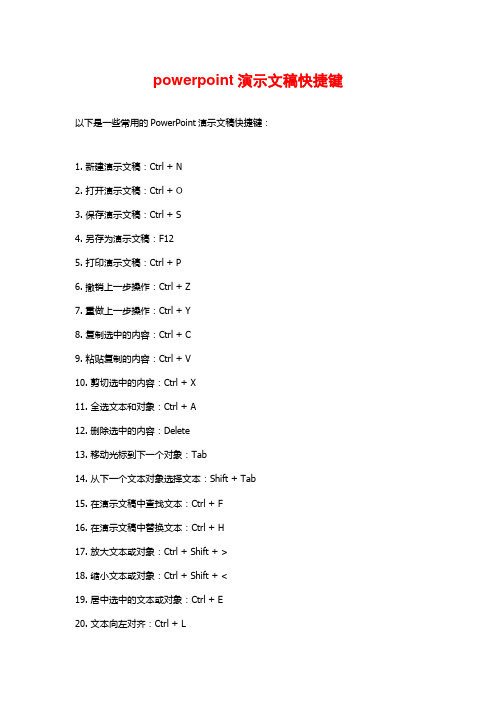
powerpoint演示文稿快捷键以下是一些常用的PowerPoint演示文稿快捷键:
1. 新建演示文稿:Ctrl + N
2. 打开演示文稿:Ctrl + O
3. 保存演示文稿:Ctrl + S
4. 另存为演示文稿:F12
5. 打印演示文稿:Ctrl + P
6. 撤销上一步操作:Ctrl + Z
7. 重做上一步操作:Ctrl + Y
8. 复制选中的内容:Ctrl + C
9. 粘贴复制的内容:Ctrl + V
10. 剪切选中的内容:Ctrl + X
11. 全选文本和对象:Ctrl + A
12. 删除选中的内容:Delete
13. 移动光标到下一个对象:Tab
14. 从下一个文本对象选择文本:Shift + Tab
15. 在演示文稿中查找文本:Ctrl + F
16. 在演示文稿中替换文本:Ctrl + H
17. 放大文本或对象:Ctrl + Shift + >
18. 缩小文本或对象:Ctrl + Shift + <
19. 居中选中的文本或对象:Ctrl + E
20. 文本向左对齐:Ctrl + L
21. 文本向右对齐:Ctrl + R
这些是一些最常用的快捷键,希望对您有帮助!。
四种新建演示文稿的方法

四种新建演示文稿的方法在现代社会中,演示文稿已经成为了一种非常常见的沟通工具。
无论是在学校、工作场所还是社交媒体上,我们都可以看到各种各样的演示文稿。
然而,对于许多人来说,创建一个有吸引力且令人印象深刻的演示文稿可能会是一项挑战。
幸运的是,我们有许多种方法可以新建演示文稿,以下是四种常见的方法:1. 使用演示文稿软件:使用专业的演示文稿软件,如Microsoft PowerPoint、Apple Keynote和Google Slides等,是最常见的一种方法。
这些软件提供了丰富的模板和设计工具,使您能够轻松创建演示文稿。
您可以选择一个适合您需求的模板,然后根据自己的内容进行编辑和设计。
2. 使用在线平台:除了传统的演示文稿软件,现在还有许多在线平台可以帮助您创建演示文稿。
例如,Prezi是一个非常流行的在线演示工具,它提供了一种非线性的演示方式,可以更好地展示您的内容。
其他类似的平台还有Emaze和Slidebean等。
3. 使用幻灯片模板:如果您不想从头开始创建演示文稿,那么使用幻灯片模板可能是一个好的选择。
幻灯片模板是预先设计好的演示文稿布局和样式,您只需要将自己的内容填入即可。
有许多网站提供免费或付费的幻灯片模板,您可以根据自己的需要进行选择。
4. 自定义设计:如果您对演示文稿的设计有特定的要求,那么自定义设计可能是您的选择。
您可以使用专业的设计工具,如Adobe Photoshop或Adobe Illustrator等,来创建独特的演示文稿。
这种方法可能需要一些设计技能和经验,但它可以让您的演示文稿与众不同。
无论您选择哪种方法,都要记住演示文稿的目的是为了清晰地传达信息和吸引观众的注意力。
因此,在创建演示文稿时,要选择适当的布局和配色方案,使用简洁的文字和图片,并注意演讲的节奏和语言。
只有这样,您的演示文稿才能真正达到预期的效果。
PowerPoint演示文稿

宏命令录制与执行
录制宏
通过“开发工具”选项卡中的 “录制宏”功能,记录一系列操 作步骤,以便后续快速执行相同
任务。
编辑宏
在VBA编辑器中对录制的宏进行编 辑和优化,提高自动化处理的效率 和准确性。
执行宏
通过快捷键、按钮或自定义菜单等 方式快速执行宏命令,实现一键式 操作。
模板定制与使用技巧
饼图等。
数据源导入
将需要展示的数据导入到图表中, 确保数据的准确性和完整性。
图表样式设置
对图表进行样式设置,包括颜色、 字体、背景等,使其更加美观且 易于理解。
动态效果添加
为图表添加动态效果,如数据动 画、交互式效果等,增强演示的
生动性和互动性。
04
动画效果与交互设计
添加动画效果
选择要添加动画的对象
分享到不同平台或设备方法
分享到Web
分享到移动设备
分享到社交媒体
PowerPoint支持将演示文稿分 享到Web上,以便其他人可以 在线查看或编辑。可以通过“文 件”菜单下的“分享”选项,选 择“上传到Web”并按照提示 进行操作。
如果想要在移动设备上查看或编 辑演示文稿,可以使用 PowerPoint的移动应用。可以 将演示文稿保存到OneDrive或 SharePoint等云存储服务中, 然后在移动设备上使用 PowerPoint应用进行访问和编 辑。
的字体。
字号设置
根据幻灯片布局和内容 重要性,合理设置字号 大小,确保观众能够清
晰阅读。
行距与段距
对齐方式
适当调整行距和段距, 使文本内容更加易读且
美观。
采用合适的对齐方式, 如左对齐、居中对齐等, 使文本排版更加整齐。
演示文稿的制作课件
调整配色方案
根据主题和受众,选择合适的配色 方案,使幻灯片颜色搭配和谐、醒 目。
定义字体和图标
选择适合的字体和图标,增强幻灯 片的可读性和视觉效果。
添加内容和布局
确定内容
根据演示需求,列出需要展示的 内容,包括文字、图片、图表等
。
布局设计
根据内容的重要性和展示顺序, 设计幻灯片的布局,确保内容清
晰、层次分明。
05
演示文稿的发布和分享
导出为PDF或PPT格式
要点一
PDF格式
演示文稿可以导出为PDF格式,这种格式保持了原演示文 稿的完整性和格式,适合在需要保持文档原样时使用。
要点二
PPT格式
演示文稿可以导出为PPT格式,这种格式是PowerPoint默 认的保存格式,适合在需要编辑和修改演示文稿时使用。
细节修改
根据需要,对个别幻灯片进行细节修改,如调整字体大小、修正错别字等。
04
演示文稿的高级技巧
使用模板和主题
总结词
使用模板和主题可以快速创建具有专业外观的演示文稿。
详细描述
选择与演示内容相关的模板和主题,可提高文稿的视觉效果和吸引力。可通过PowerPoint或其他演示软件内置 的主题和模板进行选择。
VS
详细描述
为幻灯片中的文本、图像或图表添加进入 、退出、强调或路径动画效果,使其在演 示过程中以特定的方式呈现。同时,可设 置幻灯片之间的切换效果和切换方式,如 淡入、淡出、翻转等。
插入多媒体文件和插件
总结词
插入多媒体文件和插件可增强演示文稿的多 媒体表现力。
详细描述
可插入音频、视频、GIF动图等多媒体文件 ,以增强。
准备素材和工具
素材
PPT演示文稿怎么导出
PPT演示文稿怎么导出在日常工作和学习中,我们经常会使用 PPT 来制作各种演示文稿,而在完成制作后,如何将其导出以便在不同的场合进行展示或分享就成了一个关键的问题。
下面,我将为您详细介绍 PPT 演示文稿的几种常见导出方式。
一、导出为图片格式将 PPT 演示文稿导出为图片格式是一种较为常见的选择。
这种方式的优点在于可以保持每一页的布局和内容,并且在大多数设备上都能够方便地查看。
操作步骤如下:1、打开您需要导出的 PPT 演示文稿。
2、点击“文件”选项卡,在弹出的菜单中选择“另存为”。
3、在“另存为”对话框中,选择保存的位置,并在“保存类型”下拉菜单中选择“JPEG 图片文件格式”或者“PNG 可移植网络图形格式”等图片格式。
4、此时会弹出一个提示框,询问您是要导出当前幻灯片还是所有幻灯片。
根据您的需求进行选择,然后点击“确定”。
需要注意的是,如果您选择导出所有幻灯片,那么 PPT 会将每一页都保存为一张单独的图片。
二、导出为 PDF 格式PDF 格式是一种通用的文档格式,具有良好的兼容性和稳定性。
导出为 PDF 格式可以确保文档的格式和布局在不同的设备和操作系统上保持一致。
操作方法如下:1、同样打开要导出的 PPT 演示文稿,点击“文件”选项卡,选择“另存为”。
2、在“保存类型”中选择“PDF 文件格式”。
3、选择保存的位置,然后点击“保存”即可。
导出为 PDF 格式的好处在于,接收方无需安装 PPT 软件就能够查看文档,而且文档的内容不容易被修改,保证了信息的准确性和完整性。
三、导出为视频格式如果您希望将 PPT 演示文稿以视频的形式进行分享,例如上传到视频网站或者在没有 PPT 软件的环境中播放,那么可以将其导出为视频格式。
步骤如下:1、打开 PPT 演示文稿,点击“文件”选项卡,选择“导出”。
2、在右侧的“导出”面板中,点击“创建视频”。
3、您可以在“放映每张幻灯片的秒数”中设置每张幻灯片的播放时间。
制作演示文稿
制作演示文稿介绍制作演示文稿是一种有效的沟通工具,可以帮助讲者向观众传达信息、展示思路和解释概念。
一份好的演示文稿应该能够引起观众的兴趣、清晰地表达内容并留下深刻的印象。
本文将介绍制作演示文稿的步骤、技巧和注意事项,帮助你制作一份高质量的演示文稿。
步骤1. 确定主题和目标在制作演示文稿之前,首先要确定演讲的主题和目标。
明确主题可以帮助你集中精力和资源,确保演示文稿的内容一致而有逻辑。
同时,明确目标有助于你选择合适的内容和信息来达到预期效果。
2. 收集资料和准备内容收集资料是制作演示文稿的关键步骤之一。
你可以通过阅读书籍、参考网站、采访专家或收集相关数据来获得所需的资料。
确定所需的内容后,可以开始编写演示文稿的大纲和脚本。
3. 设计幻灯片设计演示文稿的幻灯片是关键的步骤之一。
选择合适的模板或自定义幻灯片的格式,确保它们能够支持你的内容,而不是分散观众的注意力。
在设计幻灯片时,要注意使用简洁明了的文字、清晰的图像和有吸引力的布局。
4. 添加多媒体元素演示文稿中的多媒体元素可以增添视觉效果、提供更直观的信息和吸引观众的注意力。
你可以添加图片、视频、音频或动画来使演示文稿更有吸引力和生动性。
但要注意不要过度使用,以免分散观众的注意力。
5. 编辑和校对在制作演示文稿的最后阶段,需要对内容进行编辑和校对。
检查语法错误、拼写错误和逻辑上的问题。
确保演示文稿的内容连贯、正确和易于理解。
技巧与注意事项技巧•使用简洁明了的文字,避免使用过多的文字或长句子。
•利用图表、图像和图标来可视化信息,使演示文稿更易于理解。
•使用适当的颜色和字体,以提高演示文稿的可读性和视觉吸引力。
•使用动画和过渡效果来增添动态感和视觉吸引力。
•练习演讲并掌握演示文稿的流畅度和节奏。
注意事项•遵循一致的风格和设计原则,保持整个演示文稿的统一性。
•控制演示文稿的长度,确保在时间允许的范围内完整展示内容。
•避免使用敏感的词汇或话题,以免引起争议或触犯观众。
演示文稿实验报告分析(3篇)
第1篇一、实验背景随着信息技术的飞速发展,演示文稿已成为各类学术交流、商业报告和个人演讲的重要工具。
为了提高演示文稿的制作质量和演讲效果,我们进行了一次演示文稿制作与演示的实验,旨在分析不同演示文稿制作技巧对观众接受度的影响。
二、实验目的1. 探讨不同演示文稿制作风格对观众接受度的影响。
2. 分析演讲技巧对演示效果的关键作用。
3. 总结提升演示文稿质量和演讲效果的方法。
三、实验方法1. 分组制作演示文稿:我们将实验参与者分为两组,每组负责制作同一主题的演示文稿。
第一组采用简洁风格,第二组采用复杂风格。
2. 演讲技巧培训:对参与者进行演讲技巧培训,包括语音、语调、肢体语言等方面。
3. 现场演示与观众反馈:在实验现场,两组参与者分别进行演示,观众对演示文稿和演讲进行评分和反馈。
四、实验结果与分析1. 演示文稿风格对观众接受度的影响- 简洁风格的演示文稿在内容清晰、重点突出、易于理解方面表现较好,观众评分较高。
- 复杂风格的演示文稿在视觉效果上较为吸引人,但内容繁杂,观众理解难度较大,评分相对较低。
分析:简洁风格的演示文稿更能抓住观众注意力,提高信息传递效率。
在内容表达上,应注重逻辑性和条理性,避免信息过载。
2. 演讲技巧对演示效果的影响- 经过演讲技巧培训的参与者,在语音、语调、肢体语言等方面表现更为自然,观众反馈积极。
- 未接受培训的参与者,在演讲过程中存在语音不清、语调平淡、肢体语言僵硬等问题,观众评分较低。
分析:演讲技巧是演示效果的关键。
良好的演讲技巧能够增强观众对演示内容的兴趣,提高演示效果。
3. 提升演示文稿质量和演讲效果的方法- 内容方面:确保内容简洁明了,逻辑清晰,突出重点。
- 视觉效果方面:合理运用图片、图表等视觉元素,避免过多文字堆砌。
- 演讲技巧方面:加强语音、语调、肢体语言等方面的训练,提高演讲水平。
五、结论通过本次实验,我们得出以下结论:1. 演示文稿风格对观众接受度有一定影响,简洁风格的演示文稿更易被接受。
- 1、下载文档前请自行甄别文档内容的完整性,平台不提供额外的编辑、内容补充、找答案等附加服务。
- 2、"仅部分预览"的文档,不可在线预览部分如存在完整性等问题,可反馈申请退款(可完整预览的文档不适用该条件!)。
- 3、如文档侵犯您的权益,请联系客服反馈,我们会尽快为您处理(人工客服工作时间:9:00-18:30)。
讨论
实验的结果表明:不同品种的剑片、不同位 置的叶片对水稻籽粒充实和产量均有不同 的影响,其中剑叶影响最大。 因此,在保证适宜面积指数的前提下增加叶 片的净同化率,尤其是剑叶,有利于干物 质的积累。
谢谢
不同叶位叶片对水稻籽粒充实的影响
• 作者:于洪兰 王伯伦 王术 李静 黄元财
孟维韧 • 摘要:
采用8个水稻品种,抽穗期进行剪叶处理,研究不同 叶位叶片对籽粒充实的影响。结果表明:剪叶降低水稻的成粒 率、粒重,尤其对后开花的籽粒影响较大,从而降低籽粒产量。 各部位叶片对弯曲穗型品种的籽粒充实作用大小依次为剑叶 倒二叶其他叶片,而半直立穗型品种剑叶影响最大。剪叶处理 会显著增加空秕粒率。半直立穗型品种各叶片对产量影响差 异较小;弯曲穗型品种剑叶对产量的影响远大于其他各叶片,且 剑叶对水稻产量的影响弯曲穗型品种远大于半直立穗型品种。 关键词:水稻、成粒率、粒重
剪叶处理对粒重的影响
• 直立穗、弯穗品种均为叶片全剪降低实穗
粒重程度最大,半直立穗品种剪倒三叶以 下次之,其他ቤተ መጻሕፍቲ ባይዱ处理对实粒重降低幅度较 小。
剪叶处理成粒率空秕率与产量间的关系
不同处理的成粒率与产量均成正相关关系。 剪剑叶和剪全叶的成粒与产量呈极显著正 相关,剪倒二叶处理的成粒率与产量呈显 著正相关关系。 各处理的空秕率与产量均成负相关关系,而 且剪全叶处理和剑叶处理的空秕率与产量 相关系数极显著。剪倒二叶处理的空秕率 与产量相关系数呈显相关。
•
材料与方法
• 选取8个水稻品种在水稻田中进行实验。 • 实验采用随机区组设计,3次重复,小区长
5m,宽1.8m。每小区6行,行、株距为 30cm×13.3cm,单株插秧。
对实验水稻的剪叶处理
• 于抽穗期每区选抽穗程度一致的5穴代表性
植株,每茎穗茎节刚抽出剑叶叶鞘时分别 作剪剑叶、倒二叶、倒三叶以下叶片、剪 全部叶片和叶片全留(对照)5个处理。 • 在成熟期取样风干至恒重,进行考种。
不同部位对不同穗型品种籽粒产量的影响
• 剪叶处理对产量影响很大,尤其是叶片全
剪的水稻。 • 水稻剪叶处理的减产作用大小为:叶全剪 >剪剑叶> 剪倒二叶> 剪倒三叶>剪倒三 叶以下的叶
剪叶对结实的影响
• 实验结果表明,各剪叶处理均能显著降低
水稻成粒率的影响大小不同。 • 剪叶处理对水稻成粒率的影响大小总体趋 势为:叶片全剪>剪剑叶>剪倒三叶以下 的叶> 剪倒二叶
